uplynula událost kalendáře? Zde je návod, jak jej odstranit na iPhone.
zajímá Vás, jak odstranit události kalendáře na iPhone? Jste na správném místě!
zatímco iPhone je schopen všeho, od umožnění streamování filmů 4K po zasílání zpráv našim přátelům po celém světě až po vytváření interaktivních prostředí AR, některé z nejpoužívanějších funkcí iPhone jsou jeho nejjednodušší.
konkrétně, většina použití bude používat iPhone pro funkce produktivity: e-mailem, sociální média, plánování. A je to poslední scénář, kde přichází aplikace Kalendář.
aplikace kalendáře pro iPhone patří mezi nejstarší aplikace na iPhone, která byla poprvé představena s původním iPhone v roce 2007. Ale od té doby většina majitelů iPhone používá aplikaci Kalendář denně.
kalendář aplikace je, jak sledujeme naše životy – nejen kontrolu data, ale nastiňuje naše každodenní události. A kalendář aplikace je nabitý funkcemi, včetně možnosti sdílet kalendáře nebo události, dostat upozornění před událostmi, naplánovat opakování událostí, a dokonce i stahování kalendáře třetích stran, které uvádějí konkrétní události, jako je státní svátek je nebo firemní semináře.
ale můžete získat co nejvíce využití z aplikace kalendáře, pokud budete mít čisté a uklizené. To znamená odstranění události z aplikace kalendáře, jakmile tato událost projde.
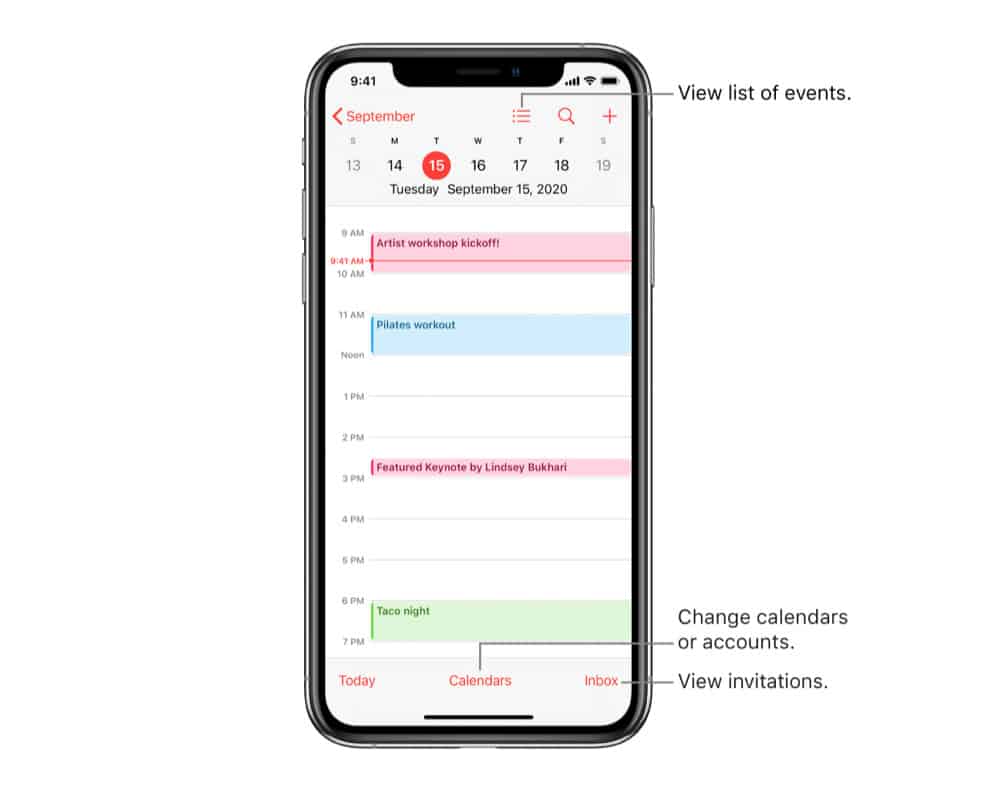
-
Uložit
singulární události VS opakující se události
v aplikaci kalendáře můžete uložit dva typy událostí. Jedinečné události a opakující se události. Singulární události kalendáře jsou jednorázové-události, které se dějí pouze jednou a nebudou se opakovat. Příklady singulárních událostí zahrnují:
- jmenování zubaře
- showtime pro konkrétní film máte vstupenky na
- konferenční hovor naplánovaný na příští týden
opakující se události jsou události, které se opakují ve vašem kalendáři. Rychlost opakování těchto událostí závisí na typu události. Například opakující se událost může být událost jako
- vaše výročí svatby
- váš týdenní firemní konferenční hovor
- roční zdravotní prohlídka
zatímco odstranění singulární nebo opakující se události kalendáře je většinou stejné, existuje malý rozdíl, který nastíníme níže.
jak odstranit jednotlivé události kalendáře na iPhone
odstranění singulární události kalendáře je nejjednodušší. Zde je návod, jak to udělat:
- Otevřete aplikaci Kalendář klepnutím na její ikonu.
- Najděte událost, kterou chcete odstranit, a klepněte na ni. Událost můžete najít hledáním jejího seznamu v libovolném zobrazení kalendáře nebo ji najít provedením vyhledávací funkce v aplikaci. Jakmile ji najdete a klepnete na ni, zobrazí se seznam události.
- v seznamu události přejděte dolů, dokud neuvidíte „Smazat událost“ červeně a klepněte na ni.
a je to! Událost bude smazána.
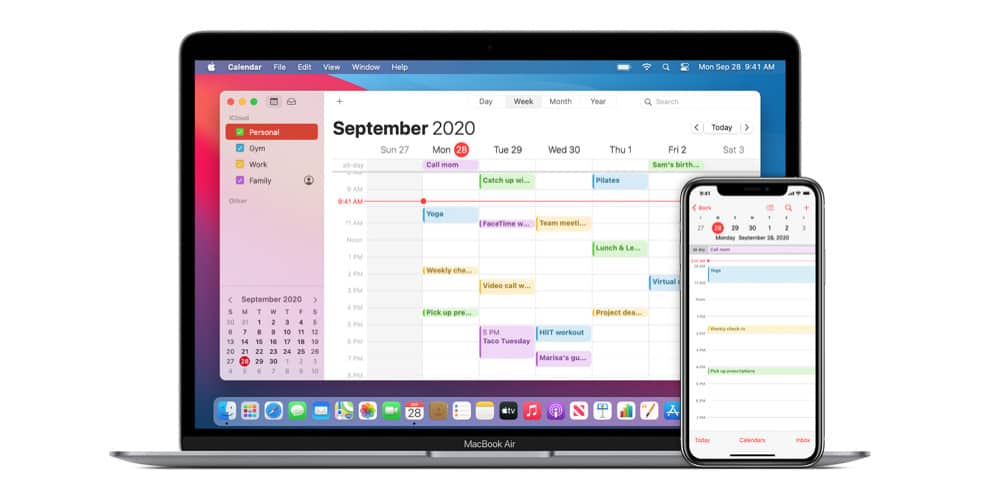
-
Uložit
jak odstranit opakující se události kalendáře na iPhone
odstranění opakující se události kalendáře je téměř stejně snadné jako odstranění singulární události kalendáře. Zde je návod, jak to udělat:
- Otevřete aplikaci Kalendář klepnutím na její ikonu.
- Najděte opakující se událost, kterou chcete odstranit, a klepněte na ni. Událost můžete najít hledáním jejího seznamu v libovolném zobrazení kalendáře nebo ji najít provedením vyhledávací funkce v aplikaci. Jakmile ji najdete a klepnete na ni, zobrazí se seznam události.
- v seznamu opakujících se událostí přejděte dolů, dokud neuvidíte „Smazat událost“ červeně a klepněte na ni.
- ve spodní části obrazovky se objeví vyskakovací okno. Klepnutím na „Smazat pouze tuto událost“ odstraníte pouze opakující se událost v daný den. Nebo klepnutím na „Odstranit všechny budoucí události“ odstraníte opakující se událost v daný den a všechny opakování této události v budoucnu.
bez ohledu na to, kterou možnost vyberete, bude opakující se událost pro daný den smazána. Pokud se však rozhodnete odstranit všechny budoucí opakující se události, událost bude v budoucnu zcela vymazána rom váš kalendář.
ujistěte se, podívejte se, jak přistupovat ke schránce na Android, taky!
-
otázka: má iPhone vestavěnou aplikaci kalendáře?
Ano. IPhone má vestavěnou aplikaci kalendáře s názvem kalendář. Je součástí iPhone od té doby, co iPhone debutoval v roce 2007.
-
otázka: změní se ikona kalendáře?
Ano, V iPhone je ikona aplikace Kalendář jednou z mála dynamických ikon-to znamená, že se aktualizuje. Ikona aplikace Kalendář zobrazuje aktuální den v týdnu a datum.
-
otázka: může Aplikace Kalendář zobrazovat narozeniny?
Ano, Aplikace Kalendář na iPhone má vestavěný kalendář narozenin. Pokud chcete, aby se narozeniny někoho objevily v kalendáři narozenin, musíte v aplikaci Kontakty Přidat datum narození na adresní kartu.

-
Uložit
Apple expert a romanopisec, Michael Grothaus pokrývá tech na KnowYourMobile pro nejlepší část 10 let. Předtím pracoval v Apple. A předtím byl filmovým novinářem. Michael je publikovaným autorem; jeho kniha Epiphany Jones byla společností Entertainment Weekly zvolena za jeden z nejlepších románů o Hollywoodu. Michael je také spisovatelem v jiných publikacích, včetně VICE a Fast Company.